Windows 11 での 0x800b1004 GeForce NOW エラーを修正
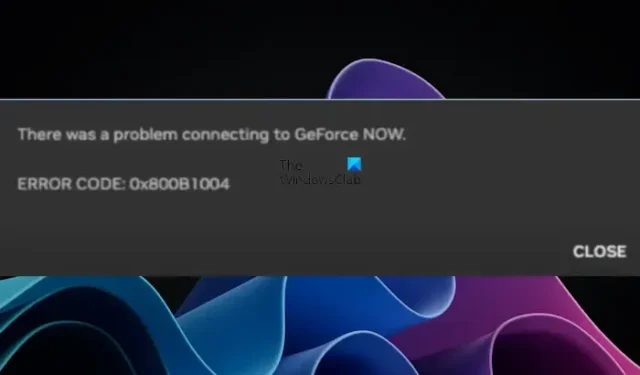
Windows 11 の0x800b1004 GeForce NOW エラーは、 Windows 11 で GeForce NOW を使用しているときに発生する可能性のある一般的な接続エラーです。これは、インターネット接続が不十分または不安定であること、古い GeForce NOW アプリ、古いバージョンまたはグラフィック カード ドライバーの破損、サーバーの問題など。この記事では、このエラーを解決するために考えられるいくつかの修正について説明します。
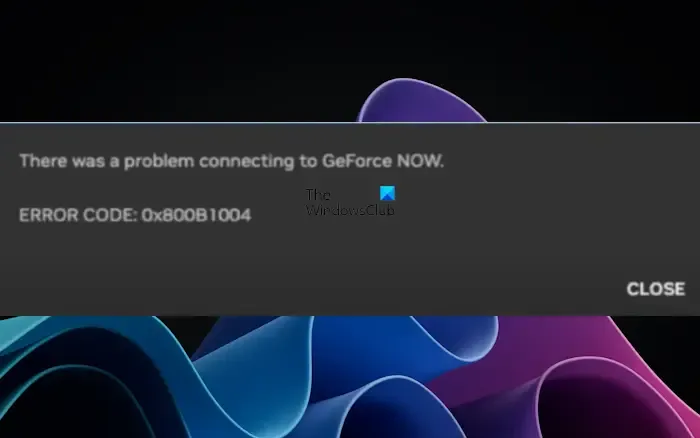
完全なエラー メッセージは次のとおりです。
GeForce NOW への接続に問題が発生しました。
エラーコード: 0x800B1004
Windows 11 での 0x800b1004 GeForce NOW エラーを修正
Windows 11 でこの 0x800b1004 GeForce NOW エラーが発生した場合は、次の解決策に従ってこのエラーを修正してください。
- グラフィックドライバーを再起動します
- ハイライトギャラリーをクリア
- VPN経由で接続する
- サーバーの場所を変更する
- ファイアウォールをオフにする
これらの解決策について詳しく説明します。
1] グラフィックドライバーを再起動します
2]クリアハイライトギャラリー
GeForce Highlight Gallery の過剰なデータにより、接続の問題が発生することがあります。ハイライトギャラリーのデータを消去することで解決する場合があります。NVIDIA ハイライトが保存されているフォルダーを見つけて、すべてのデータを削除します。すべてのデータを削除したくない場合は、削除する前に別のストレージ デバイスにバックアップすることができます。
3] VPN経由で接続する
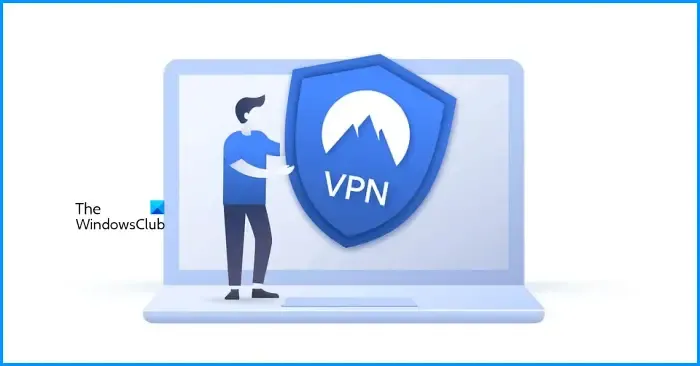
一部のユーザーは、コンピュータを VPN に接続することでこの問題を解決できました。これを試すこともできます。オンラインで入手できる無料の VPN ソフトウェアが多数あります。どれでも使えます。
4] サーバーの場所を変更する
ビデオ ゲームの問題は特定のサーバーで発生することがあります。このような場合は、サーバーの場所を変更すると役に立ちます。したがって、GeForce NOW アプリでサーバーの場所を変更することをお勧めします。次の手順では、その方法を示します。
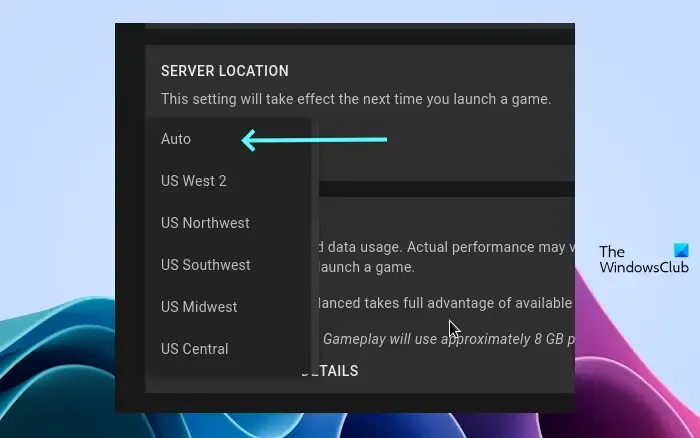
- GeForce NOW アプリを開きます。
- 左上のハンバーガーメニューをクリックします。
- [設定]を選択します。
- そこにサーバーの場所を変更するオプションが表示されます。
まず、サーバーの場所を自動に設定してみます。これが機能しない場合は、他のサーバーの場所を試してください。
5] ファイアウォールをオフにする
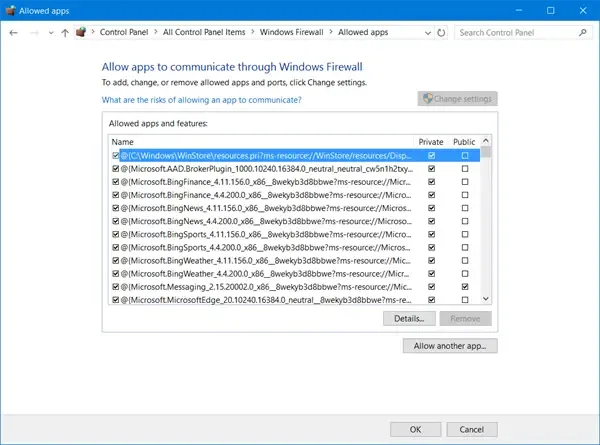
ファイアウォールが原因でインターネット接続の問題が発生することがあります。あなたもそうかもしれません。これを確認するには、ファイアウォールをオフにして、機能するかどうかを確認します。これが機能する場合は、ファイアウォールが問題の原因となっています。このような場合は、GeForce NOW アプリがファイアウォールを通過できるようにすることができます。サードパーティのファイアウォールを使用している場合は、そのファイアウォールを通過するアプリを許可する方法について、そのサポートに問い合わせてください。
それでおしまい。これがお役に立てば幸いです。
Windows 11 に GeForce NOW をダウンロードするにはどうすればよいですか?
お使いのコンピューターが GeForce NOW アプリのシステム要件を満たしている場合は、インストールできます。GeForce NOW アプリは、NVIDIA の公式 Web サイトから Windows 11 コンピューターにダウンロードできます。
Windows 11 でグラフィック カードを確認するにはどうすればよいですか?
使用しているグラフィック カードを確認したい場合は、DirectX 診断ツール、タスク マネージャーなどを使用できます。または、CPU-Z などのサードパーティ ソフトウェアをインストールすることもできます。



コメントを残す